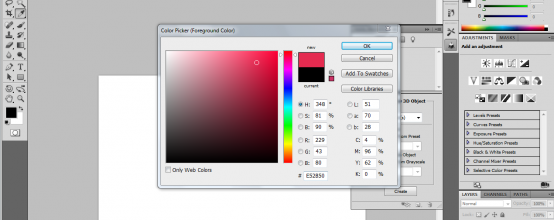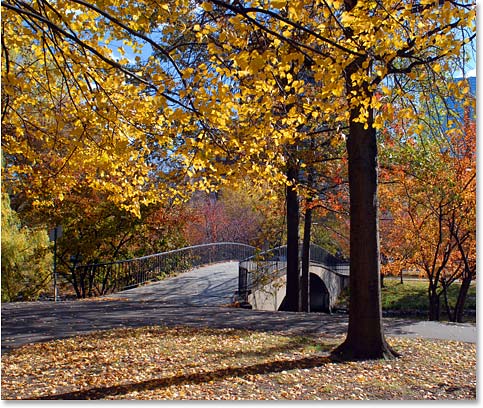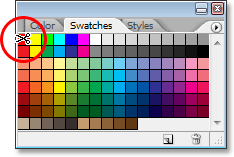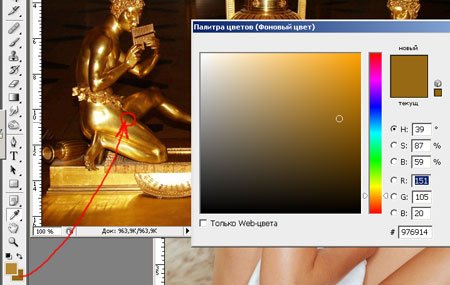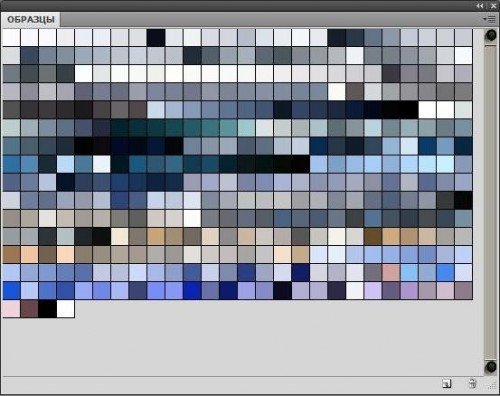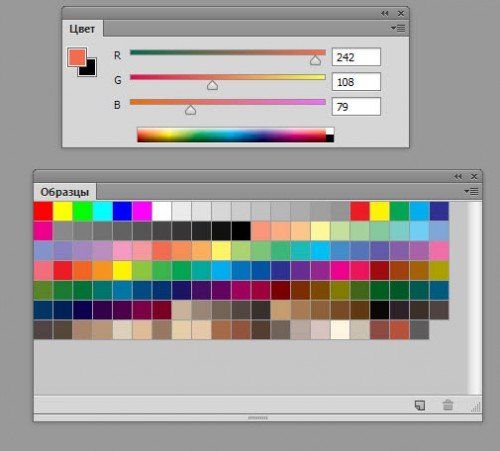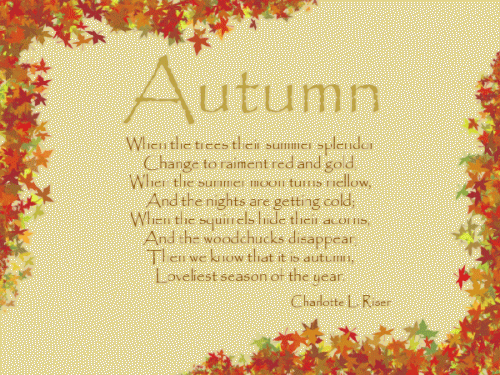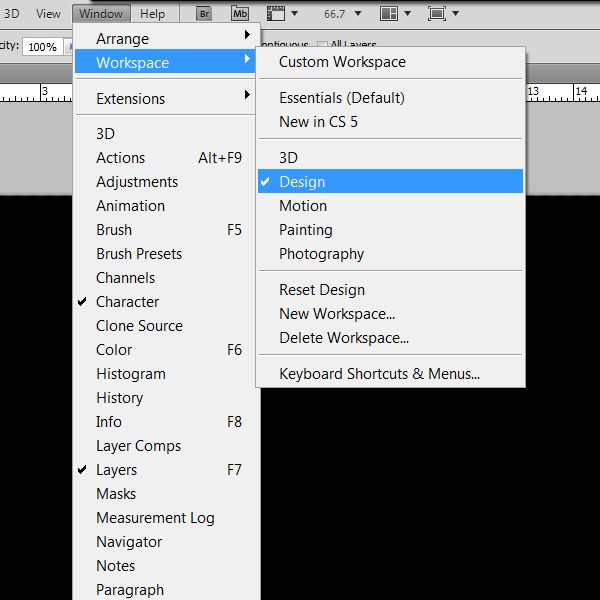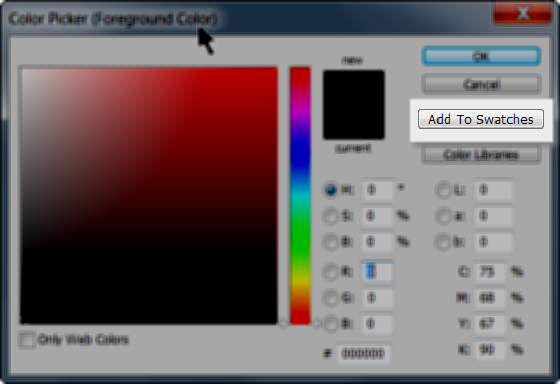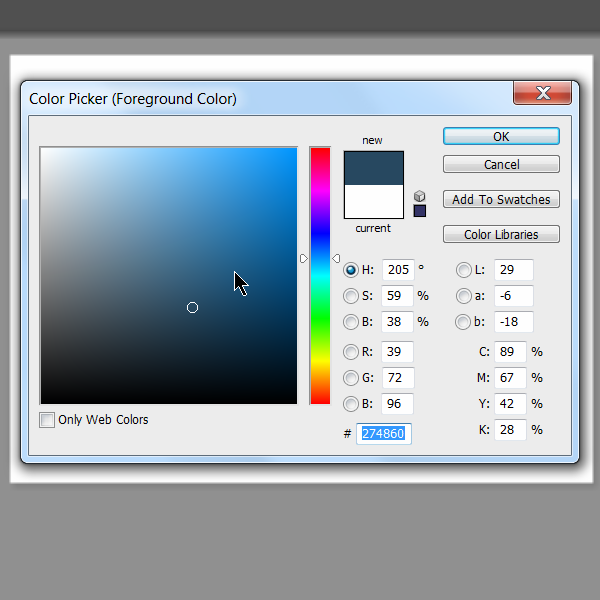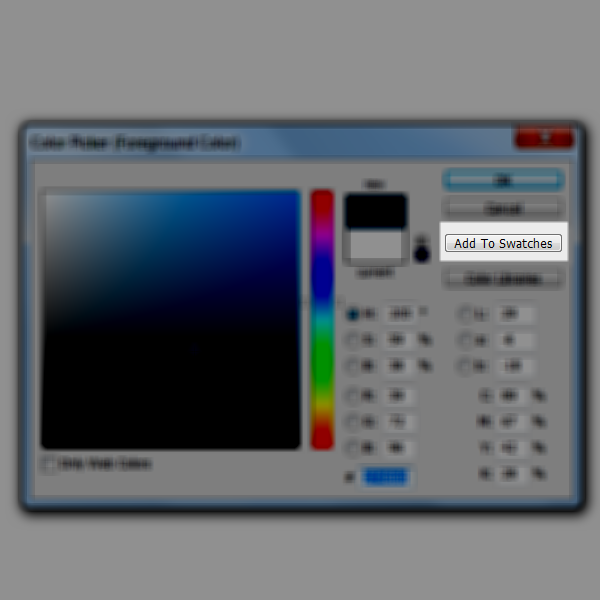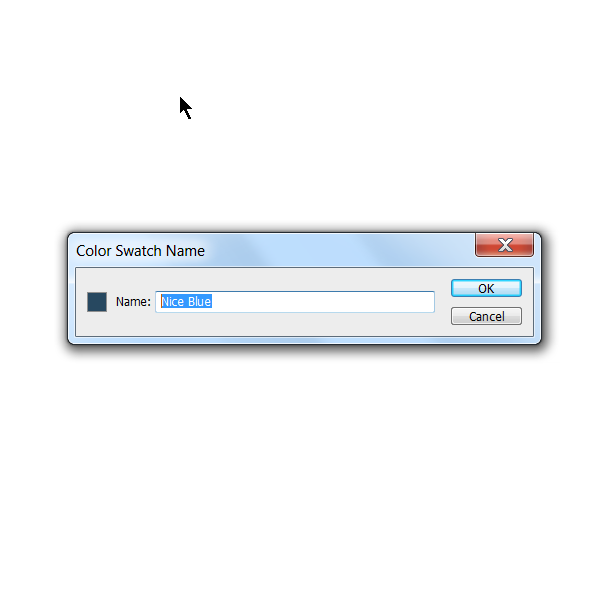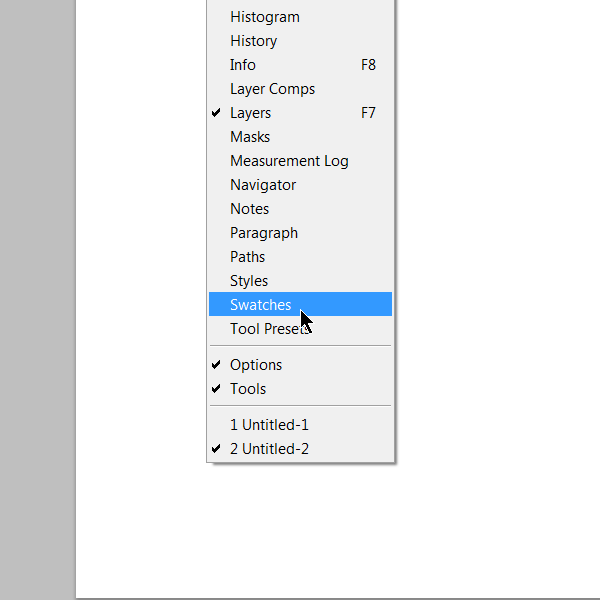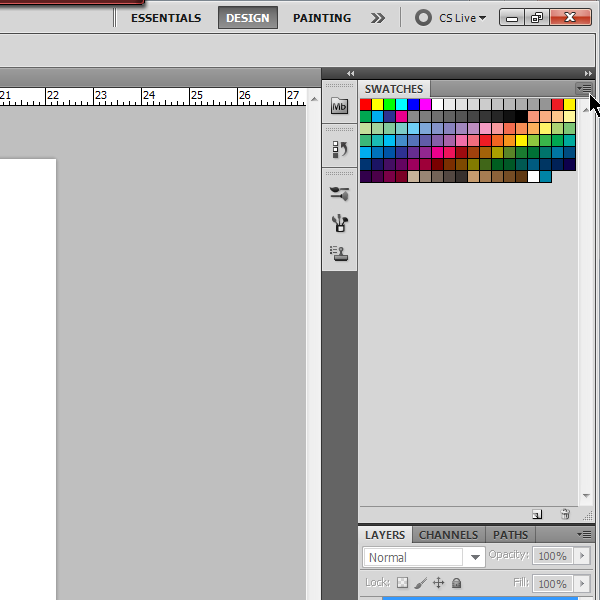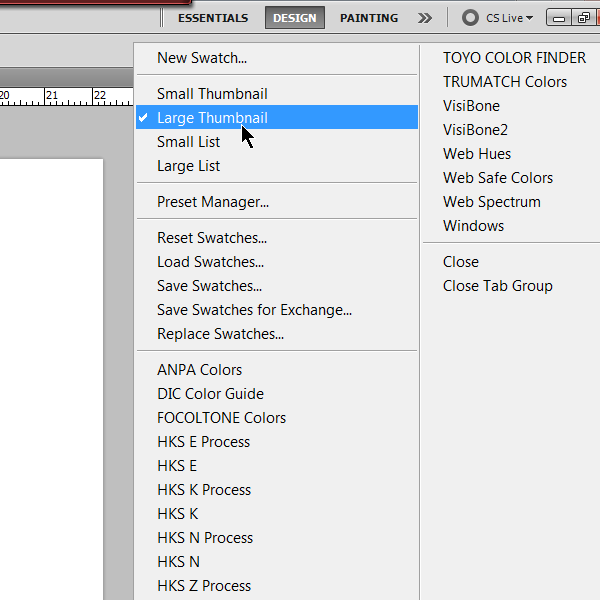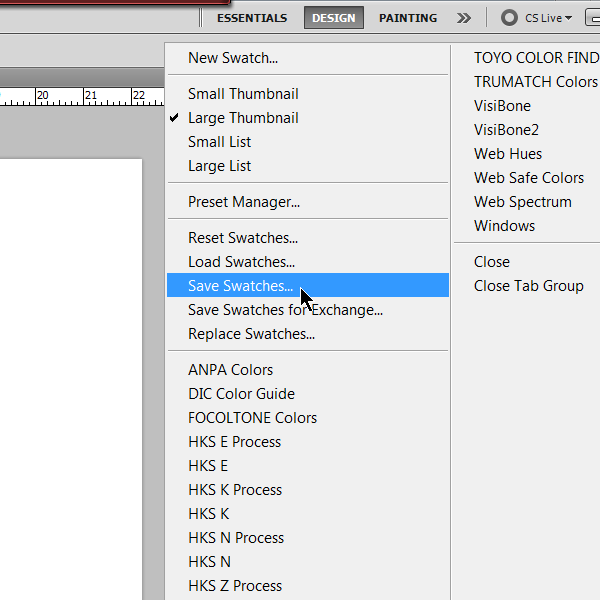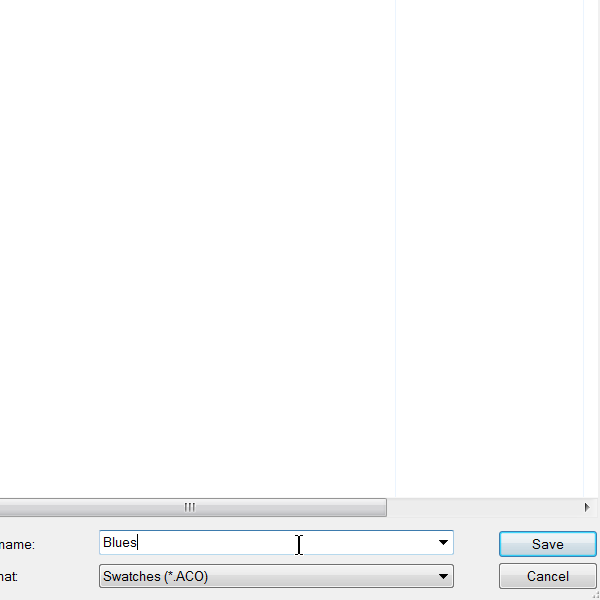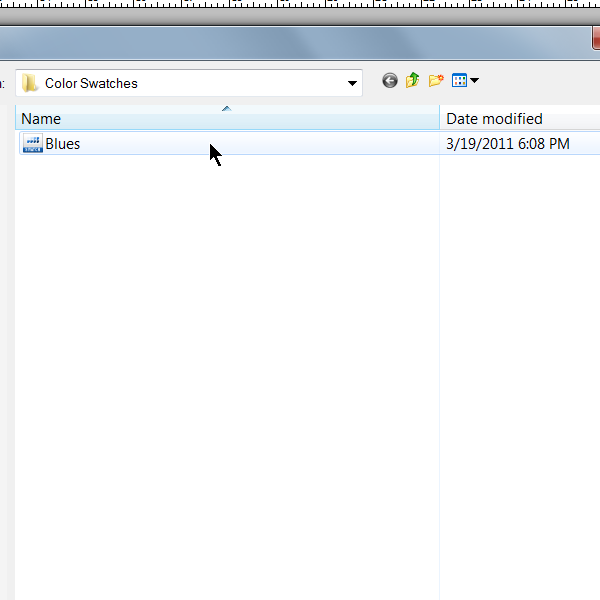где образцы цветов в фотошопе
Создание наборов образцов цвета в Photoshop
Данная статья посвящена тому, как получить набор образцов цветовых оттенков с определённого изображения для создания собственной коллекции необходимой цветовой гаммы. Учитывая, что многим пользователям Photoshop приходится работать с различными заказчиками и каждый из них предпочитает определённое оформление в конкретных цветовых оттенках, потому эта статья поможет сделать собственный набор цветов довольно легко и быстро.
Пример картинки для будущей палитры цветов
Ничто так гармонично не может сочетать цвета, как природа. В любую пору года разнообразные пейзажи полны самых неповторимых оттенков, которые не каждому человеку удастся передать. Потому для создания собственной палитры цветов можно использовать обыкновенную фотографию с пейзажем и с неё брать цветовые образцы. Также в данном уроке будет предоставлена пошаговая инструкция, каким образом можно восстановить стандартный набор цветов, установленных по умолчанию, и как можно применять созданную палитру с заранее выбранными оттенками.
10 шагов к созданию собственного комплекта с необходимыми цветовыми тонами
Прежде всего необходимо определиться с фотографией, откуда необходимо взять оттенки, и затем запустить программу Photoshop.
Панель «Образцы»
Представленный стандартный набор с цветами на панели «Образцы» необходимо очистить, чтобы была возможность без проблем создать собственную палитру. Однако нет повода для сомнения, поскольку удаляемый набор можно легко вернуть обратно. Интересующая нас область с образцами располагается рядом с панелями «Цвет» и «Стили».
Чтобы удалить набор, с каждым образцом придётся работать отдельно, в программе нет такой функции как «очистить все образцы». Поэтому для удаления одного цвета необходимо нажать кнопку Alt (Win) или Option (Mac) и при наведённом на него курсоре мыши удаляем его простым кликом. Всего образцов 122, столько же раз придётся кликнуть. В конечном итоге после проделанной операции панель должна остаться пустой.
Стандартная палитра цветов
Инструмент «Пипетка»
Для начала загрузим заранее выбранное изображение, откуда решили взять цветовые оттенки. Далее снова возвращаемся к рабочей панели и выбираем инструмент «Пипетка». Существует более быстрый способ перехода к данному элементу: достаточно нажать клавишу I.
Первый цветовой образец, полученный с изображения
Как только выбрали пипетку, перемещаем курсор мыши на тот элемент изображения, с которого необходим цветовой образец, и кликаем по данной области. Выбранный цвет отображается на панели инструментов, потому можно точно увидеть, какой оттенок получен, и он будет считаться основным.
Следует отметить, что для упрощения процедуры выбора цветов можно зажать левую кнопку мыши и плавно перемещать курсор по области изображения. При наведении курсора все цвета в отдельности можно увидеть на панели инструментов, что даёт возможность более близко просмотреть цветовой оттенок, прежде чем выбрать нужный. Как только найдётся необходимый цвет, отпускаем кнопку мыши.
Выбор необходимого цвета для палитры с помощью пипетки
Добавление цвета на панель «Образцы»
На данном этапе, получив первый цветовой образец, его необходимо поместить на панель «Образцы». Для этого перемещаем курсор на пустую область внутри панели с будущими оттенками, в результате чего он примет вид ведёрка с краской, а при клике выбранный ранее цвет преобразуется в образец. После данной операции программа выдаст диалоговое окно, где необходимо будет вписать название получаемому цвету. В принципе, название можно и не вписывать, поскольку программа сама устанавливает их по умолчанию. После того, как дали название цвету, он сразу же появляется на панели «Образцы».
Создаём набор с цветовыми оттенками
Чтобы собрать полную палитру необходимых цветов, следует проделать несколько раз пару предыдущих шагов:
Выбираем нужный цвет и кликаем по пустой области на панели с образцами;
Сохраняем цвет в качестве образца, при надобности присваивая ему имя.
Количество сохранённых образцов может быть неограниченным, всё зависит от желания. В конечном итоге после проделанных действий на панели с образцами соберётся набор с необходимыми цветовыми оттенками.
Готовая новая палитра
Сохранение образцов в отдельном наборе
Как только добавили необходимые цвета, полученный набор нужно сохранить, чтобы можно было в дальнейшем его использовать. Для этого нажимаем кнопку в правом верхнем углу, располагаемую на панели образцов, чтобы перейти в контекстное меню, где из представленного списка команд следует выбрать пункт «Сохранить образцы». При сохранении понадобится дать название набору. После проделанных действий набор сохранится в той же папке, где и другие созданные по умолчанию, что значительно облегчает поиск набора в случае надобности.
Восстановление цветовых образцов, заданных по умолчанию
В том случае если необходимо вернуть стандартную палитру цветовых оттенков после того, как очистили все цвета, снова возвращаемся к контекстному меню панели с образцами и выбираем команду «Восстановить образцы». В появившемся диалоговом окне программа задаст вопрос о замене текущего набора на стандартный. Здесь можно как заменить цветовые оттенки, так и просто добавить к текущим образцам, не удаляя их. Таким несложным методом можно восстановить стандартный набор с цветовыми образцами.
Загрузка набора цветовых оттенков
Возвращаемся к созданному комплекту образцов, чтобы посмотреть, как применять заданные цвета. Для этого необходимо снова обратиться к меню панели «Образцы». В его нижней части расположен список наборов с образцами, их также можно использовать, поскольку они изначально заложены в программе. Поскольку все создаваемые новые наборы сохраняются в том же месте, где и стандартные образцы, созданный ранее комплект с оттенками можно легко найти в данном списке. Все наборы в программе размещены в алфавитном порядке, что значительно упрощает поиск. После этого снова выскочит диалоговое окно с вопросом о замене существующих образцов на новые. В данном случае нажимаем кнопку с командой «Заменить». Выбранная цветовая палитра тут же загрузится на рабочую панель, цветовые образцы можно использовать.
Палитры и образцы цветов
Выбор основного цвета на панели «Образцы»
Главным положительным моментом в использовании цветовых образцов является то, что нет необходимости время от времени обращаться к палитре цветов, заданной программой, чтобы найти нужный цвет. Ведь все они отображаются на панели с образцами, благодаря чему очень удобно найти необходимый цвет. Для выбора конкретного оттенка достаточно навести на него курсор мыши, который сразу же приобретет вид пипетки, и кликнуть левой кнопкой. Нужный цвет выбран. На области с инструментами отобразится иконка с основным цветом.
Задаём фон
Чтобы задать фон, необходимо определиться с цветом. Затем нажимаем и удерживаем клавишу Ctrl (Win) или Command (Mac) и кликаем на нужный цвет на панели. В результате вся рабочая область программы приобретёт фон. Далее все выбранные цвета из собственного набора можно использовать по своему усмотрению, всё зависит от фантазии. Воспользовавшись инструментами Photoshop, можно оформлять плакаты в определённой цветовой гамме.
Таким образом, данная статья позволяет создавать собственный набор с необходимыми цветовыми оттенками в программе Photoshop. Если следовать представленной пошаговой инструкции, данная операция не займёт слишком много времени.
Макет изделия с использованием ранее созданной пользовательской палитры цветов
Работаем с образцами в Фотошопе | Урок

Будь вы профессионалом или полным новичком в Photoshop, рано или поздно вы столкнетесь с Образцами (swatches). Образцы позволяют вам сохранять и выбирать цвета с тем, чтобы вы могли их быстро применять в своей работе. В сегодняшнем уроке мы покажем вам, как быстро и эффективно использовать Образцы в Photoshop. Давайте же начнем!
Шаг 1
Перед тем, как начать, убедитесь, что панель образцов открыта. Во-первых поменяйте ваше Рабочее Поле (Workspace) на «Design». Это можно сделать в верхней панели, выбрав (Окно > Рабочее Поле > Дизайн (Window > Workspace > Design).
Если ваше рабочее поле не выглядит, как на скриншоте, то вам нужно «сбросить» рабочее поле. Для этого идите в Окно > Рабочее Поле > Сбросить Дизайн (Window > Workspace > Reset Design). Это восстановит все панели рабочего поля. Вы также можете включить панель Образцов, выбрав Окно > Образцы (Window > Swatches).
Теперь давайте сбросим настройки Образцов. Для этого переместите курсор на панель образцов, нажмите на иконку выскакивающего меню и выберите «Сбросить Образцы» (Reset Swatches).
Шаг 2
Откройте панель/окно выбора цвета. Если вы уже определились со цветом, то выберите его. Если нет, то возьмите тот, который выбрал я: #274860.
Шаг 3
Перед тем, как закрыть окно, мы должны нажать на кнопку «Добавить в образцы» (Add to Swatches).
Шаг 4
После того, как вы нажали на кнопку «Добавить в образцы» (Add to Swatches), должно появиться следующее окно. Выберите имя вашему образцу. Я выбрал Nice Blue (Милый голубой ^^). После этоговаш цвет сохранится в образцы. Теперь вы возможно спросите, где же найти этот образец?
Шаг 5
Чтобы найти только что сохраненный образец, найдите панель образцов. Я объяснил, как открыть ее в Шаге 1.
Если вы уже ее открыли, то сможете найти ее справа.
Шаг 6
Теперь чтобы найти нужный образец посмотрите на панель образцов, Чтобы поменять размер иконок, нажмите на маленькую иконку выскакивающего меню и выберите «Большие иконки» (Large Thumbnail).
Нажмите на иконку левой клавишей мыши, и этот цвет будет цветом заднего плана.
Теперь я хочу показать вам, как сохранить несколько образцов одновременно.
Шаг 7
Как только вы выбрали несколько цветов и сохранили их как образцы, они должны в одной панели Образцов (Swatches).
Чтобы сохранить цвета в один набор образцов: кликните на маленькую иконку всплывающего окна в правом верхнем углу и найдите опцию «Сохранить Образцы» (Save Swatches).
Шаг 8
Должно открыться следующее окно, после нажатия на кнопку «Сохранить образцы». Дайте имя файлу “Blues” и нажмите сохранить. Photoshop должен автоматически выбрать директорию с вашими образцами.
Как загрузить образцы, после того как мы их сохранили? Вернемся в панель Образцы и нажмем на иконку выскакивающего меню. Нажмите на опцию «Загрузить образцы» (Load Swatches). Выберите файл, который вы только что сохранили. В моем случае это “Blues.aco”
Заключение
В заключении я хотел бы сказать, что образцы могут быть полезны в ежедневной работе. Их использование может значительно сократить время работы над проектом.
Выбор цветов
Об основном цвете и фоновом цвете
В Photoshop основной цвет используется для раскраски, заливки и обводки выделенных областей, а фоновый — для градиентной заливки и заполнения стираемых областей изображения. Основной и фоновый цвета также используются некоторыми фильтрами специальных эффектов.
Новый основной или фоновый цвет можно назначить при помощи инструмента «Пипетка», панель «Цвет» или «Образцы» либо палитры цветов Adobe.
По умолчанию основной цвет черный, а фоновый — белый. (В альфа-канале по умолчанию основной цвет белый, а фоновый — черный.)
Видеосовет | Создание сочетания клавиш для палитры цветов
Выбор цветов в палитре инструментов
Текущий основной цвет отображается в палитре инструментов в верхнем поле выбора цвета, а текущий фоновый цвет — в нижнем.
A. Значок «Цвета по умолчанию» B. Значок переключения цветов C. Поле выбора основного цвета D. Поле выбора фонового цвета
Выбор цветов с помощью инструмента «Пипетка»
Инструмент «Пипетка» выбирает цвет и назначает его в качестве основного или фонового. Выбирать можно из активного изображения или из любой другой области экрана.
Считывает точное значение пиксела в месте щелчка.
Среднее 3 x 3, Среднее 5 x 5, Среднее 11 x 11, Среднее 31 x 31, Среднее 51 x 51, Среднее 101 x 101
Считывает среднее значение указанного количества пикселов в области щелчка.
Образцы цвета берутся из всех слоев документа.
Образец цвета берется из активного слоя.
Чтобы добавить круг вокруг пипетки для отображения выбранного цвета над текущим цветом переднего плана, установите флажок «Показать кольцо пробы». (Для работы этой функции требуется OpenGL. См. раздел «Включение OpenGL и оптимизация настроек графического процессора».)
Чтобы выбрать новый основной цвет, щелкните изображение. Или поместите над изображением курсор, нажмите кнопку мыши и, не отпуская ее, проведите курсором по экрану. По мере движения поле выбора основного цвета будет динамически менять свой цвет. Отпустите кнопку мыши, чтобы зафиксировать выбор нового цвета.
Чтобы выбрать новый фоновый цвет, щелкните изображение с нажатой клавишей «Alt» (Windows) или «Option» (Mac OS). Или поместите над изображением курсор и с нажатой кнопкой «Alt» (Windows) или «Option» (Mac OS) и нажатой кнопкой мыши проведите курсором по экрану. По мере движения поле выбора фонового цвета будет динамически менять свой цвет. Отпустите кнопку мыши, чтобы зафиксировать выбор нового цвета.
Чтобы воспользоваться инструментом «Пипетка» временно для выбора основного цвета, во время использования любого инструмента рисования нажмите и удерживайте клавишу «Alt» (Windows) или «Option» (Mac OS).
Обзор палитры цветов Adobe
В палитре цветов Adobe цвет выбирается с использованием четырех цветовых моделей: HSB, RGB, Lab и CMYK. Палитра позволяет выбрать основной, фоновый и текстовый цвета, а также устанавливать целевые цвета для различных инструментов, команд и параметров.
Палитру цветов Adobe можно настроить на выбор только тех цветов, которые относятся к веб-палитре или к специальной цветовой системе. Также можно открыть палитру HDR (с высоким динамическим диапазоном), которая позволяет выбирать цвета для изображений HDR.
A. Выбранный цвет B. Исходный цвет C. Отрегулированный цвет D. Значок предупреждения о выходе за пределы цветового охвата E. Значок предупреждения для цвета, который не является веб-цветом F. Отображение только веб-совместимых цветов G. Поле цвета H. Ползунок цвета I. Значения цвета
При выборе цвета в палитре цветов Adobe одновременно отображаются его числовые значения для режимов HSB, RGB, Lab и CMYK, а также значения в виде шестнадцатеричных цифр. Это позволяет увидеть, как цвет описывается в различных цветовых моделях.
Photoshop использует по умолчанию палитру цветов Adobe, однако можно пользоваться и другой палитрой, указав ее в параметрах настройки. Например, можно использовать встроенную палитру цветов операционной системы или палитру стороннего разработчика.
Отображение окна «Палитра цветов»
Палитра цветов также доступна, если используемая функция позволяет выбрать цвет. Например, по щелчку образца цвета на панели параметров некоторых инструментов или с помощью пипетки в некоторых диалоговых окнах настройки цветов.
Выбор цвета с помощью палитры цветов
Цвет можно выбрать, введя значения его компонентов в текстовых полях HSB, RGB и Lab либо используя шкалу и поле цвета.
Чтобы выбрать цвет при помощи шкалы и поля цвета, щелкните шкалу или переместите ее треугольник для указания одного из компонентов цвета. Затем переместите круглый маркер или щелкните поле цвета. Это позволит установить два оставшихся компонента цвета.
Цвет также можно выбирать за пределами окна палитры цветов Adobe. При перемещении курсора над окном документа он превращается в инструмент «Пипетка». И тогда можно выбрать цвет, щелкнув изображение. Выбранный цвет отображается в палитре цветов Adobe. Щелкнув изображение и не отпуская кнопку мыши, пипетку можно переместить в любое место на рабочем столе. Чтобы выбрать цвет, нужно отпустить кнопку мыши.
Выбор цвета в модели HSB
В цветовой модели HSB цветовой тон указывается в поле цвета как угол от 0° до 360°, который соответствует точке на цветовом круге. Насыщенность и яркость указываются в процентах. В поле цвета насыщенность цветового тона увеличивается слева направо, а яркость — снизу вверх.
Выбор цветов
Инструмент «Пипетка» позволяет копировать цвет, не прибегая к выбору образца. Копируя цвет на изображении, инструмент тем самым задает новый основной или фоновый цвет. Образцы цвета можно копировать с активного изображение, с любого другого открытого изображения или даже рабочего стола.
Если требуется, чтобы какой-либо оттенок всегда был доступен, его можно сохранить вместе с другими образцами на панели «Образцы цвета». Размер области, с которой инструмент «Пипетка» отбирает пробу цвета, можно задать. Например, инструмент «Пипетка» может отбирать средние значения цвета области под курсором размерами 5х5 или 3х3 пикселов.
A. Образец точки B. Образец цвета области 5х5
«Точка», чтобы получать точное значение цвета пиксела при щелчке мышью.
«Среднее 3х3» или «Среднее 5х5», чтобы получить среднее значение указанного числа пикселов области, на которой вы щелкаете мышью.
Чтобы выбрать новый основной цвет из изображения, щелкните на нужном цвете в изображении. Чтобы выбрать цвет, встречающийся где-то на экране компьютера, щелкните на изображении и перетащите курсор из него.
Чтобы выбрать новый фоновый цвет из изображения, щелкните нужный цвет, удерживая клавишу «Alt»(Option в ОС Mac OS).
При щелчке и перетаскивании инструмента «Пипетка», квадратик фонового цвета меняется.
При работе с большинством инструментов рисования можно временно переключаться на инструмент «Пипетка», что позволяет быстро выбирать цвета, не прибегая к использованию другого инструмента. Просто удерживайте клавишу «Alt» (Option в ОС Mac OS). Выбрав цвет, отпустите клавишу «Alt» (Option в ОС Mac OS).
Выбор цвета на панели инструментов
Чтобы изменить цвет квадратиков основного и фонового цвета, щелкните на значке «Цвета умолчанию».
Чтобы поменять цвета квадратиков местами, щелкните на значке «Поменять местами».
Чтобы изменить основной цвет, щелкните на верхнем цвете на панели инструментов, затем выберите нужный цвет из палитры «Выбор цвета».
Чтобы изменить фоновый цвет, щелкните на нижнем цвете на панели инструментов, затем выберите нужный цвет из палитры «Выбор цвета».
Работа с панелью «Образцы цвета»
На панели «Образцы цвета» («Окно» > «Образцы цвета») удобно хранить цвета, которые часто используются в изображении. Чтобы выбрать основной или фоновый цвет, щелкните образец цвета на панели «Образцы цвета». Можно добавлять или удалять цвета, чтобы создать свою собственную библиотеку образцов, сохранить ее, а затем использовать в дальнейшем в другом изображении. Вид миниатюр на панели «Образцы цвета» можно менять с помощью параметров в меню «Дополнительно».
Хотя на панель «Образцы цвета» можно добавлять много цветов, необходимо управлять ее размером и организацией, чтобы обеспечить эффективность работы. Создание библиотеки поможет упорядочить однотипные или специальные образцы и управлять размером панели.
Папка установки Photoshop Elements\Presets\Color Swatches (для Mac папка установки Photoshop Elements \Support Files\Presets\Color Swatches) содержит различные библиотеки образцов. Когда создаются собственные библиотеки и сохраняются в папке «Образцы цвета», они автоматически появляются во всплывающем меню библиотек панели.
Подбор цветов на изображении
Узнайте, как подбирать цвет на изображении или из другого изображения в Adobe Photoshop
Команда «Подобрать цвет» предназначена для сравнения цветов нескольких изображений, нескольких слоев или нескольких выделенных областей. Она также позволяет корректировать цвета изображения, настраивая светлоту, цветовой диапазон и нейтрализуя цветовой оттенок. Команда «Подобрать цвет» работает только в режиме RGB.
После включения команды «Подобрать цвет» указатель мыши принимает форму пипетки. Во время корректировки изображения используйте инструмент «Пипетка» для просмотра значений пикселов на панели «Инфо». На этой панели отображаются сведения об изменениях в значениях цвета при использовании команды «Подобрать цвет». См. раздел Просмотр значений цвета на изображении.

Команда «Подобрать цвет» сравнивает цвета одного изображения (исходного) с цветами другого (целевого). Это помогает сравнять цвета двух разных фотографий, а также полезно в ситуациях, когда определенные цвета (например, оттенка кожи) одного изображения должны соответствовать цветам на другом изображении. Помимо сопоставления цветов между двумя изображениями, команда «Подобрать цвет» поддерживает сравнение цветов между двумя слоями одного изображения.
Сопоставление цветов двух изображений
Если не сделать этого, то команда «Подобрать цвет» будет сравнивать статистику по обоим изображениям целиком.
Если команда «Подобрать цвет» применяется к определенному слою целевого изображения, удостоверьтесь, что этот слой активен, до того как выбирать команду.
Если необходимо, в меню «Слой» выберите слой исходного изображения, цвета которого будут сравниваться с целевым. Можно выбрать в меню «Слой» пункт «Объединенный», чтобы в сопоставлении участвовали все цвета всех слоев исходного изображения.
В области «Конечное изображение» выберите параметр «Не обращать внимания на выделение при применении настроек», если корректировка должна распространяться на все целевое изображение. Этот параметр позволяет игнорировать выделенную область на целевом изображении и применять корректировку ко всему целевому изображению.
В области «Статистика изображения» выберите параметр «Использовать выделенную область источника для расчета цветов», если вы выделили область исходного изображения и для вычисления корректировки хотите использовать цвета из этой области. Выключите этот параметр, чтобы игнорировать выделенную область исходного изображения и для вычисления корректировки использовать цвета всего исходного изображения.
В области «Статистика изображения» выберите параметр «Использовать выделенную область цели для расчета настройки», если вы выделили область целевого изображения и для вычисления корректировки хотите использовать цвета из этой области. Выключите этот параметр, чтобы игнорировать выделенную область целевого изображения и вычислять корректировку на основе цветов всего целевого изображения.